C# 入門
C# IDE
開始使用 C# 最簡單的方法是使用 IDE。
IDE(整合開發環境)用於編輯和編譯程式碼。
在本教程中,我們將使用 Visual Studio Community,可以從 https://visualstudio.microsoft.com/vs/community/ 免費下載。
用 C# 編寫的應用程式使用 .NET Framework,因此使用 Visual Studio 是有道理的,因為程式、框架和語言都由 Microsoft 建立。
C# 安裝
下載並安裝 Visual Studio Installer 後,選擇 .NET 工作負載,然後單擊 **修改/安裝** 按鈕。

安裝完成後,單擊 **啟動** 按鈕開始使用 Visual Studio。
在開始視窗中,選擇 **建立新專案**。

然後單擊“安裝更多工具和功能”連結。

從列表中選擇“控制檯應用 (.NET Core)”並單擊“下一步”按鈕。
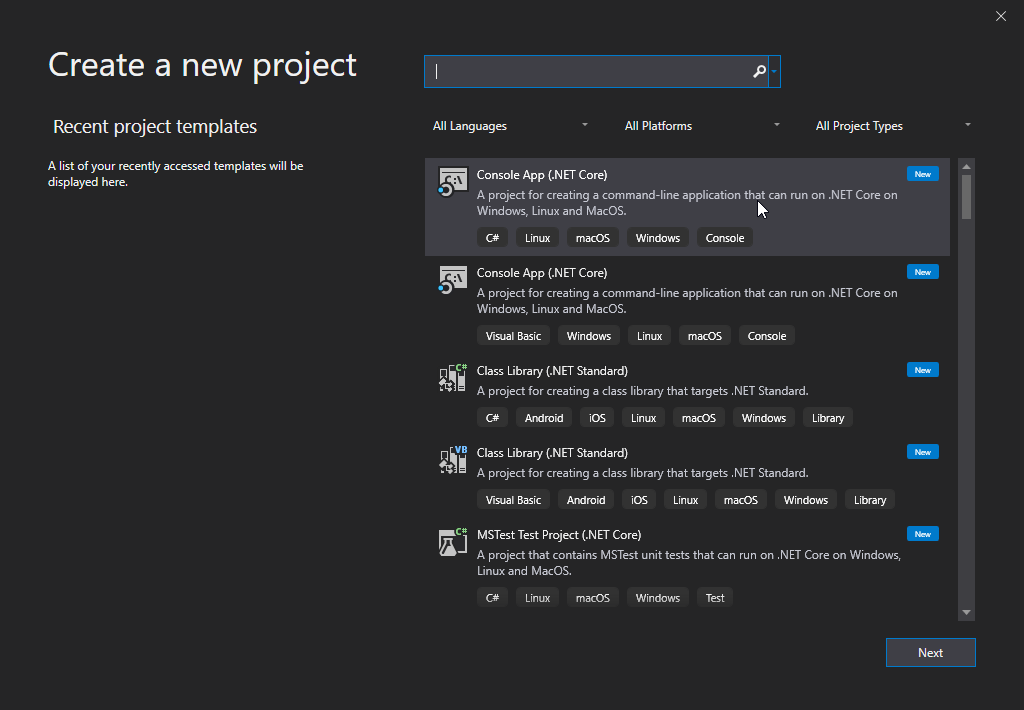
輸入專案的名稱,然後單擊“建立”按鈕。

Visual Studio 將自動為您的專案生成一些程式碼。
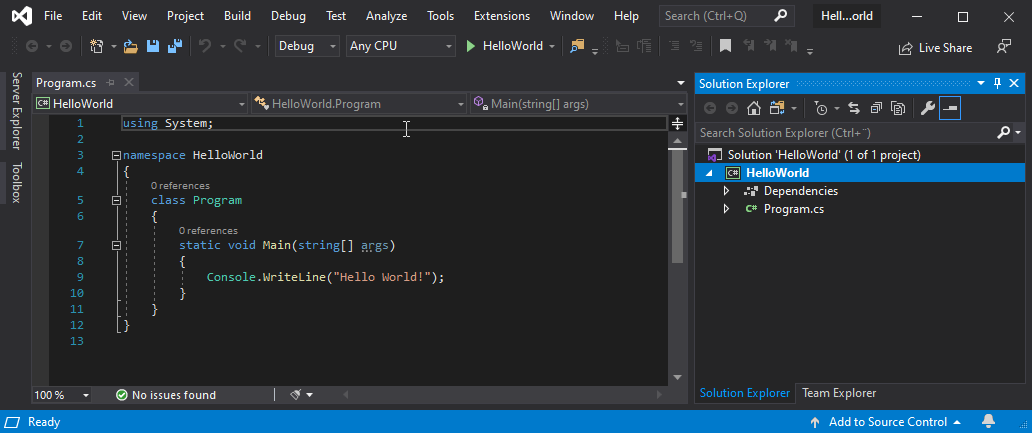
程式碼看起來應該像這樣:
Program.cs
using System;
namespace HelloWorld
{
class Program
{
static void Main(string[] args)
{
Console.WriteLine("Hello World!");
}
}
}如果您不理解上面的程式碼,請不要擔心——我們將在後面的章節中詳細討論。現在,請專注於如何執行程式碼。
按鍵盤上的 **F5** 鍵(或單擊“**除錯**”->“**開始除錯**”)執行程式。這將編譯並執行您的程式碼。結果將看起來像這樣:
Hello World!
C:\Users\Username\source\repos\HelloWorld\HelloWorld\bin\Debug\netcoreapp3.0\HelloWorld.exe (程序 13784) 已退出,程式碼為 0。
要除錯停止時自動關閉控制檯,請啟用 工具->選項->除錯->除錯停止時自動關閉控制檯。
按任意鍵關閉此視窗 . . .
恭喜!您現在已經編寫並執行了您的第一個 C# 程式。
在 W3Schools 學習 C#
在 W3Schools.com 學習 C# 時,您可以使用我們的“Try it Yourself”工具,該工具會顯示程式碼和結果。這將使您更容易理解接下來的每一個部分。
Program.cs
using System;
namespace HelloWorld
{
class Program
{
static void Main(string[] args)
{
Console.WriteLine("Hello World!");
}
}
}結果
Hello World!

